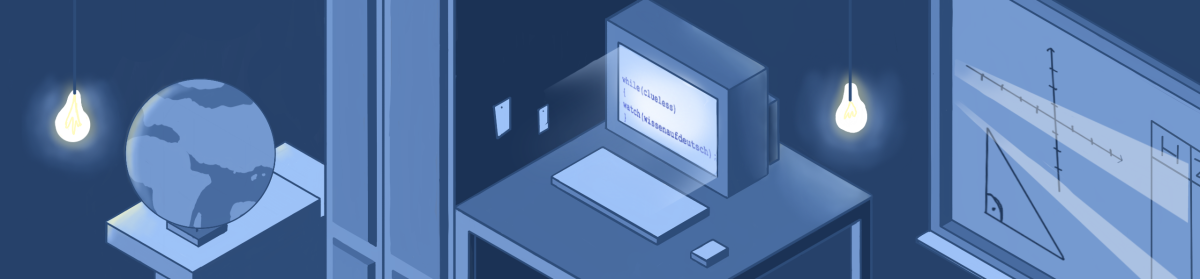Auf dieser Webseite nutzen wir die App Exam Editor, um die Überprüfung des eigenen Lernstandes zu ermöglichen. Die App ist für iPad und macOS verfügbar und bietet automatisch ausgewertete Testformate. Eine kurze Installations- und Bedienungsanleitung für diejenigen, die dieses Feature der Webseite nutzen wollen.
Schritt 1: Herunterladen aus dem App Store
Die App ist nur im Apple App Store verfügbar. Sie können den Download Link unten anklicken, oder den QR Code scannen.
Download für macOS:
Download für iOS:

Schritt 2: Exam Datei Importieren
Es gibt zwei Möglichkeiten Prüfungen in Exam Editor herein zu laden.
- Heruntergeladene Datei öffnen
- Datei aus dem Web laden (z.B. über QR Code)
Man findet die Import Funktion auf dem Hauptbildschirm:

Beim Anklicken öffnet sich ein Untermenü mit den beiden Optionen:
Bei der oberen Option „Importieren“ öffnet sich das Datei Fenster und man muss nur die vorher heruntergeladene Datei auswählen.

Wählt man den Punkt „Herunterladen“ aus, öffnet sich ein weiteres Menü:

Hier kann man entweder die URL zum EXAM File einfügen, oder über dem Button oben rechts den QR Code scannen, der den Link zur Datei enthält.
Hinweis:
- Auf dieser Webseite ist im QR Code immer der direkte Link zur Datei hinterlegt, dies bietet sich also auf dem iPad an, wenn man den QR Code auf einem anderen Gerät anzeigen lassen kann.
- Hat man nicht die Möglichkeit den QR Code direkt zu scannen empfiehlt es sich immer, die EXAM Datei herunterzuladen und anschließend zu öffnen.
Schritt 3: Test schreiben
Im Hauptmenü unter Prüfungen findet man nun unter dem Punkt Angaben die importierte Angabe.

Danach kann man durch klicken auf die Prüfung und folgend auf Prüfung schreiben die Arbeit schreiben.
Wenn man fertig ist, klick man oben links auf „Abgeben“ und kann im folgenden Fenster sich sein Ergebnis z.B. als pdf Exportieren. (Keine Sorge, wenn man dies vergessen hat kann man unter geschriebene Prüfungen sich sein Ergebnis nochmal anschauen.)


Sollten Sie noch Fragen haben, nutzen Sie das Kontaktformular unten.